Atividade 3: Concluir a configuração da simulação e resolver o estudo
Nesta atividade, você conclui a configuração da análise aplicando uma carga. É possível definir o contato de separação onde quer que as peças, ou a montagem da biela, estejam se tocando, para permitir que os corpos deslizem uns aos outros. Em seguida, execute a análise.
Para concluir a configuração do estudo e executar a análise,
- Aplicar uma carga de força de 2.000 libras dividida igualmente entre as faces finais da pino grande
- Utilize Contatos automáticos para localizar os conjuntos de contatos e, em seguida, altere manualmente do tipo de contato padrão, fixado, para Separação
- Executar a análise
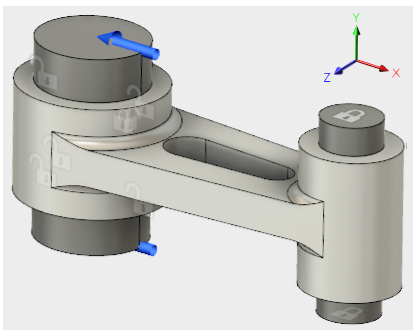
A haste de conexão montagem, totalmente restringida, com carga aplicada.
Pre-requisitos
- A atividade 2 foi concluída.
Passos
Aplicar uma força total de 2.000 libras no direção -X para as faces finais do grande pino (1.000 libras por extremidade).
- Clique em
 (Simulação espaço de trabalho > guia Configuração > painel Cargas > Cargas estruturais) para abrir a caixa de diálogo Cargas estruturais.
(Simulação espaço de trabalho > guia Configuração > painel Cargas > Cargas estruturais) para abrir a caixa de diálogo Cargas estruturais. - Na caixa de diálogo Cargas estruturais, confirme se Tipo está definido como
 Força.
Força. - Clique no face superior do pino grande para selecioná-lo como um Alvo e, em seguida, gire o modelo para que possa ver a parte inferior do pino e selecione também o face inferior.
- Na caixa de diálogo Cargas estruturais, defina o Tipo de direção como
 Vetores (x, y, z)
Vetores (x, y, z) - Digite -2000 no campo de entrada Fx.
Observação: Como a opção Força por entidade não selecionada, a força de -2.000 libras é dividida entre as faces selecionadas. As áreas das duas faces são iguais, portanto, cada uma recebe metade da carga total (1.000 lbforce).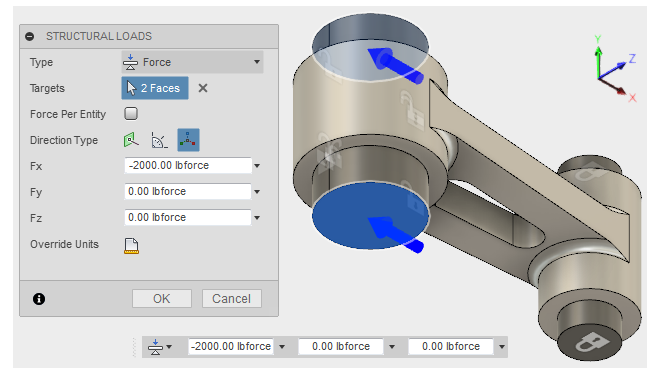
- Clique em OK para aplicar a carga e fechar a caixa de diálogo.
- Clique no ícone
 Início vista do ViewCube para retornar o modelo à orientação original.
Início vista do ViewCube para retornar o modelo à orientação original.
- Clique em
Detecte automaticamente os conjuntos Contato.
- Clique em
 (Simulação espaço de trabalho > guia Configuração > painel Contatos > Contatos automáticos) para abrir a caixa de diálogo Contatos automáticos.
(Simulação espaço de trabalho > guia Configuração > painel Contatos > Contatos automáticos) para abrir a caixa de diálogo Contatos automáticos. - Na caixa de diálogo Contatos automáticos, confirme se a Tolerância de detecção de contato para Sólidos é de 0,004 pol. Mantenha este valor.
- Clique em Gerar para detectar os conjuntos de contatos e fechar a caixa de diálogo.
- Clique em
Altere o Tipo de contato de Fixado para Separação.
- Clique em
 (Simulação espaço de trabalho > guia Configuração > painel Contatos > Gerenciar contatos) para abrir a caixa de diálogo Gerenciador de contatos.
(Simulação espaço de trabalho > guia Configuração > painel Contatos > Gerenciar contatos) para abrir a caixa de diálogo Gerenciador de contatos. - Clique na primeira linha da tabela para selecioná-la.
- Mantenha pressionada a tecla Shift e clique na última linha da tabela.
Todas as linhas da tabela agora estão selecionadas. - Clique na lista suspensa em qualquer linha da coluna Tipo de contato e escolha Separação.
Este tipo de contato é aplicado a cada conjunto de contatos listado na tabela. Mantenha o padrão Tipo de penetração Simétrico. - Clique em OK para aceitar as alterações e fechar a caixa de diálogo.
- Clique em
Clique em ícone Salvar
 na barra aplicativo para salvar a configuração do estudo de simulação.
na barra aplicativo para salvar a configuração do estudo de simulação.Se você estiver trabalhando em uma hub com edição colaborativa, uma marca de seleção será exibida ao lado do nome do arquivo na guia do documento ativo para confirmar que a configuração foi salva. Selecione esse ícone
 ao lado do nome do hub para confirmar se edição colaborativa está disponível.
ao lado do nome do hub para confirmar se edição colaborativa está disponível. Se você não estiver trabalhando em um hub de edição colaborativa, a caixa de diálogo Salvar será exibida. No campo Descrição da versão digite "Estudo 1 configuração concluída". Em seguida, clique em OK para aceitar a alteração e fechar a caixa de diálogo.
Verifique a configuração da simulação para confirmar que ela está pronta para ser resolvida.
O ícone de Verificação prévia no painel SOLUCIONAR da SIMULAÇÃO barra de ferramentas mostra um ponto de exclamação laranja
 , indicando que há um aviso.
, indicando que há um aviso.- Clique
 para obter detalhes.
para obter detalhes.
O aviso indica que o modelo contém um ou mais grupos parcialmente restringidos. Esperamos este aviso porque a pino grande não tem restrição X aplicadas e a haste de conexão não tem X ou Y restrição aplicadas. Não devemos preocupar-nos pelas seguintes razões:- O contato com a biela controla o deslocamento X do pino grande.
- O contato com os pinos pequenos e grandes controla o deslocamento Y da haste de conexão.
- O contato com a pequena pino controla o deslocamento X da biela.
- Clique em Fechar para descartar os avisos.
- Clique
Resolva o estudo.
- Clique em
 (Simulação espaço de trabalho > guia Configuração > painel Resolver > Resolver), para abrir a caixa de diálogo Resolver.
(Simulação espaço de trabalho > guia Configuração > painel Resolver > Resolver), para abrir a caixa de diálogo Resolver. - Clique em Resolver
Nota: Este modelo pode levar vários minutos para ser resolvido. A solução deve ser executada iterativamente várias vezes. O solucionador precisa determinar em quais pontos ao longo das faces de contato o modelo está tocando e onde ele está se separando. - Quando a análise for concluída, clique em Fechar para fechar a caixa de diálogo Status do trabalho.
A guia Resultados abre automaticamente, para que você possa visualizar os resultados.
- Clique em
Resumo da atividade 3
Nesta atividade, você
- Aplicada uma carga de força ao pino grande
- Definiu e editou os conjuntos de contatos
- Verificou e executou a análise.